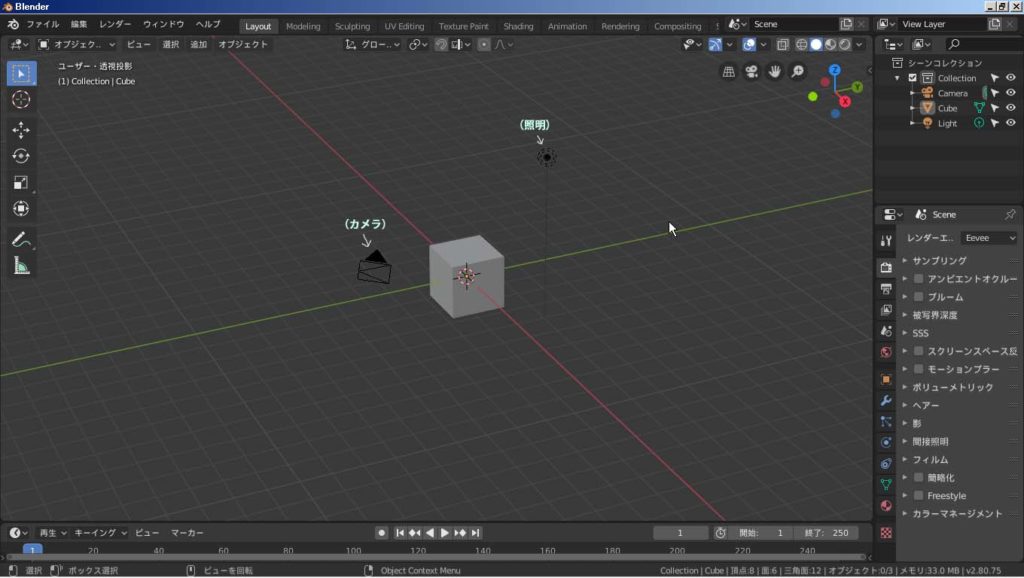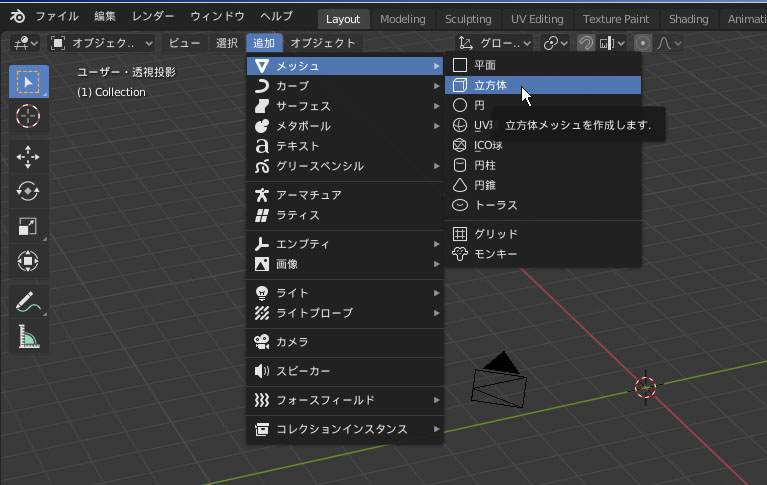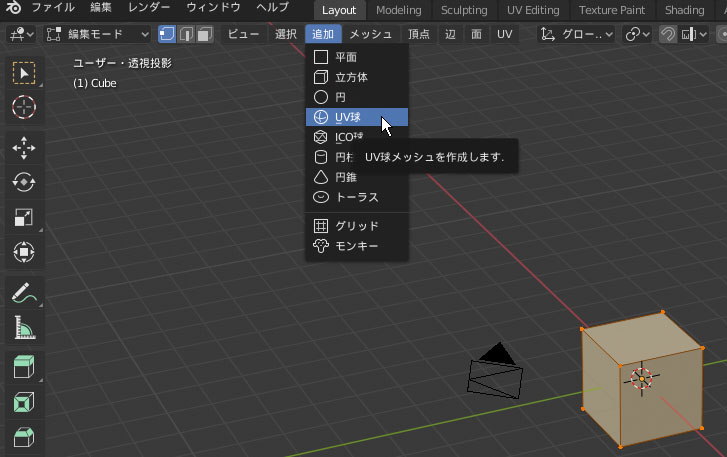Blender 2.8 実践編 「ステップ1」
これから・・共に Blender 2.8 を使って「何?」かを、作って作業を進めていきます!
その前の、確認になりますけど・・ここでの説明は、デスクトップパソコンでの操作としての説明になります。
ノ-トパソコンになると、「テンキ-」がないはずです・・また、マウスは「3Dマウス」使用での作業になります・・安い物ですので、中古でも問題ないので・・買い揃えましょう。
また、Blender 2.8 の(プリファレンス)設定で・・(ノ-トパソコン)仕様に変更可能です。
Googleで、検索すると、簡単に調べられます。
(マウス)などの・・意味が解らない方も、Googleで調べてください!
今後の説明不足の、専門用語なども・・調べて 理解して 進むと言う、習慣づけと・・解らない物の(検索)キ-ワ-ド練習になります。
こんなに、便利な世の中に・・なりました、調べない手は、無いでしょう。
知識は、財産です・・無料で簡単に調べられます(Google様・様です)
(但し、本物 / 偽物の判断に、真実性の認識は・・自己責任です)
前置きが、長くなりました・・
Blender 2.8(初期画面)

上の図が、Blender 2.8 を「立ち上げ」時の画像となります。
立方体が、表示されている画面が、見えると思います・・Blender 2.8 には、「モ-ド」が、幾つも用意されています。
モデリング(形状を作成する)を、するにあたっては・・まず、「オブジェクトモ-ド」と「編集モ-ド」の、二つのモ-ドを理解する必要があります。
どちらも、呼んだままの意味で・・ある程度は、理解できると思われますけど・・「オブジェクトモ-ド」は、(オブジェクト)個々の操作で使います。
Blender 2.8 / オブジェクト追加

上の画像が、「オブジェクト」モ-ドで(UV球)と(円錐)を、追加している様子です・・「日本語表示」に、設定されている方でしたら、読むと・・なんとなく・・解る程度には、翻訳されていると・・思います。
Blender 2.8 / オブジェクト編集

次が、「編集」モ-ドです・・上の画像で分かる様に、図形の頂点を引っ張って編集しています。
Blender 2.8 では、「頂点」「辺」「面」の、3つの部品で・・制作形状の作成と編集を行います。
・・(見るより)(慣れよう)で、実際にパソコンで作業した方が 解りやすいと思いますので 説明は、これくらいにして・・進めて行きます。
ここでの、(Blender 2.8 の使い方)は・・共に 学ぶ感覚で、実践作業の 積み重ねによる・・修得を目指していますので・・
まずは、初期画面で出て来る、立方体の削除して見ます。
Blender 2.8 / オブジェクト削除

上の画で、赤く書いてますど・・「オブジェクト」モ-ドで、立方体をマウスで選択した状態で、「X」キ-を押します!
すると(ショ-トメニュ-)が、表示されますので・・マウスで(削除)をクリックします。(この方法は、Blender の 2.8バ-ジョン以前)からの方法です。
削除の方法は、一つはでは無く・・色々とあります・・もっと簡単なのは、「Delete」キ-を押すでも消せます。
この方法は、Blender 2.7 では出来ません・・(2.8)から、マウスの右クリックで、今行っている作業に、便利であろうと言う(メニュ-表示)が出る様に・・仕様が変更されました。
困ったときは、右クリックして・・出てきた(メニュ-)の日本語で・・ある程度は、何をする機能なのか 解りますので、試して下さい。
このように、Blender 2.8 からは・・初心者でも 使いやすい(3Dアプリ)と変身していますので、修得をあきらめずに 共に進みましょう!
Blender2.8の、操作での仕方は 一つではなく・・色々と用意されています。
説明にあたって、どのやり方を載せたらよいのか・・迷っています。
早い操作は、(ショ-トカット)を使って 行うのが良いと、思いますし・・
覚えておくに、こしたことはないので(ショ-トカット)操作での説明を
メインで進めたいと思います。
ただ、2.8からの(右クイック)マウスのメニュ-表示は 大変便利ですし
キ-操作が必要ないので・・これも早いと、思います。
なるべく、色んな場面で 試して見てください・・
出てきたメニュ-の内容は、日本語ですので・・全ての項目に目を通すだけで
・・後々の修得に、大いに役立つと思います。
次は、(頂点)を使って・・簡単な形状作成を、学んで行こうと思っています。
お疲れ様でした。
Blender 2.8 実践編 「ステップ2」
それでは、今から 簡単な「オブジェクト」作成を 行いたいと思います。
その前に、おさらいも含めた・・Blender 2.8 の、画面構成を説明します。
Blender 2.8 / 画面構成
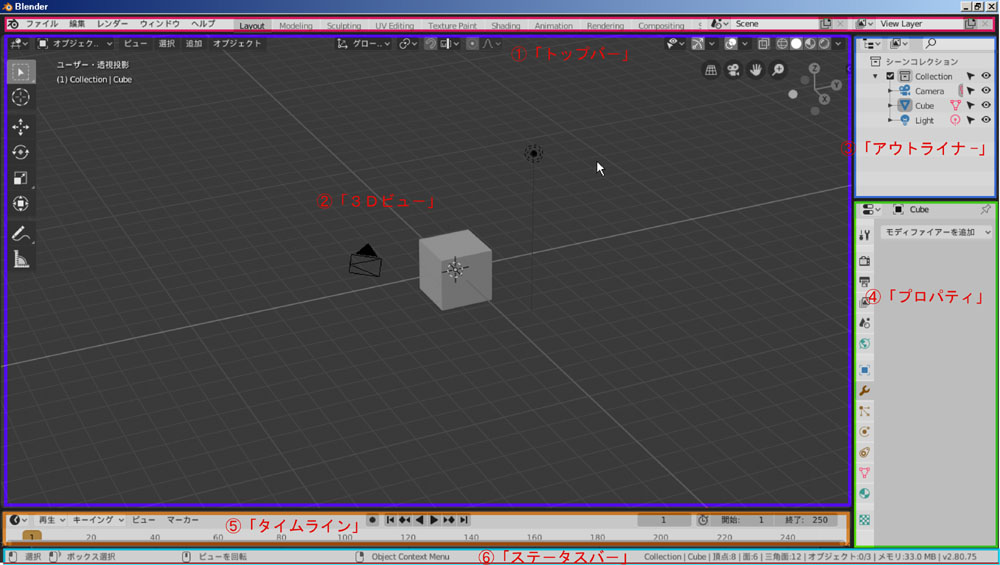
上の図に、呼び名をふってますけど・・正規名なのかは、解りません。
私が、動画などで・・オブジェクトの作成を参考にする時に聞く名称です。
これからの、説明において・・場所を指しすめす時は、この名称で表現したいと 思います!
Blender 2.8 / 初期画面
Blender 2.8 を、立ち上げた画面です・・この状態で、マウスで どこかクイックすると、立方体が表示された 画像が見えると思います。(上の図です)
(トップバ-)の左下に、前のペ-ジで説明しました・・ 「モ-ド」の切り替をする欄が有ります。
Blender 2.8 / モ-ド

上の図、の様にマウス矢印を置き、左クイックすると・・メニュ-が表示されるので、マウス矢印で 使用したい「モ-ド」を選び、左クイックすると切り替わります。
前の、ペ-ジで説明した(削除)で・・立方体を、削除してみてください!
削除が出来ましたら・・もう一度、「モ-ド」切り替えを見て下さい。
先程の・・メニュ-表示が、出てこない のが分かると思います・・
私は、最小単位は(頂点)だと思って・・頂点の組み合わせで・・「オブジェクト」作成を行えば・・理解しやすいと思い・・頂点作成から、始めるつもりでしたけど・・出来ませんでした。
何か?一つは 「オブジェクト」が存在していないと・・編集できませんと、言うことだと思います・・よって、頂点2つ以上の 三角形からが「オブジェクト」として扱うのでしょう。
ですので・・「オブジェクト」を消しましたので、追加しましょう。
追加も(トップバ-)の左下に、「追加」の項目が有ります・・マウスので左クイックすると、Blender 2.8 の標準「オブジェクト」を表示することができます。
Blender 2.8 / オブジェクト追加
(メッシュ)の立方体で、再度 立方体を作成します・・その後に、もう一度「追加」でUV球を選択して、追加してください。
上の図の一番目が、立方体追加の画です・・追加した時点で、「モ-ド」が編集に変わると思います・・「編集モ-ド」でも、追加は出来ますけど、メニュ-表示の仕方が違うのが・・見比べてもらうと、分かると思います。
追加したはずの・・UV球が見えないと、思いますので・・表示を「ワイヤ-フレ-ム」に切り替えます。
「トップバ-」右下に表示されてい・・絵柄をクイックすると、切り替わります。
Blender 2.8 / 表示切り替え

切り替わりましたら、UV球の要素設定をしてみます。

「タイムライン」の左上に、(UV球を追加)が見えると思います・・ここをマウスでクイックすると、メニュ-が開きます。
このメニュ-は、追加後に・・他の作業を行うと、表示しません!
「オブジェクト」を作成後に、要素数と大きさを 設定する画面ですので、最初の一回だけ使うという設定だと、思われます。
ここまでの、操作をすると・・上の図の様に見えると思います。
ここで(セグメント)数を8・(リング)数8・(半径)8と入力してください!
※マウスで、項目欄をダブルクリックして・・入力モードにして、テンキ-で数字入力が早いですけど・・他に、マウスを近づけると見えてくる・・矢印をスライドかクイックでも、設定可能です・・恐れずに、色々と試して学んでください。
表示は、ワイヤ-フレ-ムと、他に3種類有ります・・その場によって、使い分けます・・通常は、ソリッドモ-ドで作業します(表示速度が早い)。
モチベーションを、上げるのは・・大事なことです。
https://animsquare.com/2018/10/nextgen_making/ で映画説明で、blenderの使い所の説明があります。
次のペ-ジで、「オブジェクト」移動に・ビュ-移動・視点表示設定などを・・伝えていきたいと思います。
本来ならば、基本操作にあたるので・・前編の「基本操作」で伝えるべき事柄ですけど・・(テ-マ)が、「共に学ぶ」ですので・・この流れで、進めて行きます。(よろしく御願いします)
お疲れ様でした・・